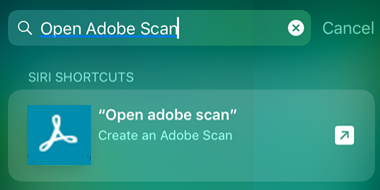Siri を使用したスキャン
iOS のバージョンが 12 以降の場合は、Siri 機能を使用してスキャン操作を実行できます。Scan アプリから直接 Siri ショートカットを記録できることに加えて、ロック画面通知、Spotlight 検索、そして Siri が使用できるデバイスのあらゆる場所から Siri 機能を活用できます。
Siri の設定
Siri はデフォルトで有効です。ただし、次のようにして、デバイスとアプリの設定から確認できます。
設定/Siri および検索に移動して、Siri の設定を変更または確認します。
設定/Adobe Scan より、Adobe Scan の Siri の設定を変更または確認します。「Siri および提案」を確認します。

注意
Siri の設定が表示されない場合は、設定/画面時間/コンテンツとプライバシーの制限/許可されるアプリに移動して、「Siri およびディクテーション」を有効にします。
Siri は一般的な操作、場所、カレンダーイベントなどを記録して、スキャンアプリを起動するタイミングや特定の PDF を開くタイミングなどを提案します。提案はロック画面、Spotlight 検索、リマインダー、カレンダー、その他の場所に表示されることがあります。
Siri を有効にすると、S次のような場合に役立ちます。
スキャンの作成:特定の状況で、アプリをキャプチャモードで起動します。
文書の検出:自動文書検出を有効にして、Scan アプリを起動します。アプリは、写真ではなく文書のみを特定して表示しようと試みます。
最近のスキャンの共有:プレビューモードで最近のスキャンを起動し、共有メニューを開きます。
特定のスキャンを開く:特定のスキャンプレビューを開くためのショートカットを提供します。
デフォルトのショートカット
以下のタスクを 1 回以上実行すると、Siri のデフォルトのショートカットリストに対応ショートカットが表示されます。
最近のスキャンの共有
スキャンを開く(プレビューする)
スキャンの作成
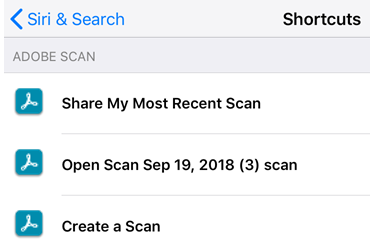
新しいショートカットの記録
アプリケーションから新しいショートカットを記録するには、次の手順に従います。
ファイルのタップ

 をタップします。
をタップします。語句を記録します。
「完了」をタップします。即座にショートカットを使用できるようになります。
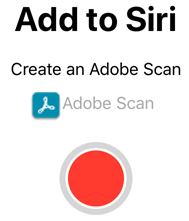
設定から新しいショートカットを記録するには、次の手順に従います。
設定/Siri および検索に移動します。
 をタップします。
をタップします。ショートカットメニューのいずれかをタップして、プラスアイコンをタップします。
ショートカットを選択します。
記録ボタンをタップします。指示があった場合は、Siri を有効にします。
ショートカットを話し、記録を停止します。
Siri が適切であると判断した場合は、提案および通知画面にショートカットが自動的に表示されます。
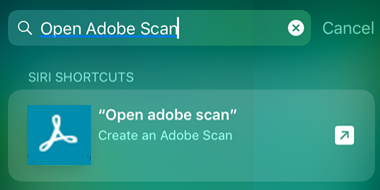
ショートカットの呼び出し
ショートカットを手動で作成したら、Siri を起動してショートカットの語句を話すだけです。
ショートカットの検索
ショートカットを簡単に検索できます。
通知またはホーム画面に移動します。
画面の左側から右にスワイプします。
検索バーで、語句を入力します。
一致するショートカットが検索リストに表示されます。